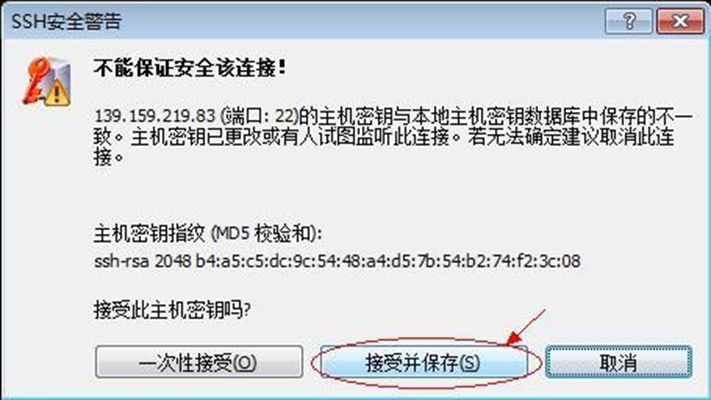| 购买天翼云服务器后,怎么登录Linux弹性云主机? |
|
产品推荐: 1、安全稳定的云服务器租用,2核/2G/5M仅37元,点击抢购>>>; 2、高防物理服务器20核/16G/50M/200G防御仅350元,点击抢购>>> 3、百度智能建站(五合一网站)仅880元/年,点击抢购>>> 模板建站(PC+手机站)仅480元/年,点击抢购>>> 购买天翼云服务器后,怎么登录Linux弹性云主机? 只有运行中的弹性云主机才允许用户登录。 登录Linux弹性云主机的方式有:VNC登录、SSH方式登录。 VNC方式登录:未绑定弹性IP的弹性云主机可通过控制中心提供的远程登录方式直接登录。 SSH方式登录:仅适用于Linux弹性云主机。包括密码方式和密钥方式两种,您可以使用远程登录工具(例如PuTTY),登录弹性云主机。此时,需要该弹性云主机绑定弹性IP。 SSH密钥方式登录 前提条件已获取该弹性云主机的密钥文件; 弹性云主机已经绑定弹性IP; 已配置安全组入方向的访问规则; 使用的登录工具(如PuTTY)与待登录的弹性云主机之间网络连通。例如,默认的22端口没有被防火墙屏蔽。 本地使用Windows操作系统如果您本地使用Windows操作系统登录Linux弹性云主机,可以按照下面方式登录弹性云主机: 方式一:使用PuTTY登录我们以PuTTY为例介绍如何登录弹性云主机。使用PuTTY登录弹性云主机前,需要先将私钥文件转化为.ppk格式。 1.在以下路径中下载PuTTY和PuTTYgen。PuTTYgen是密钥生成器,用于创建密钥对,生成一对公钥和私钥供PuTTY使用; 2.运行PuTTYgen; 3.在“Actions”区域,单击“Load”,并导入创建弹性云主机时保存的私钥文件; 导入时注意确保导入的格式要求为“All files (*.*)”; 4.单击“Save private key”; 5.保存转化后的私钥到本地。例如:kp-123.ppk; 6.双击“PUTTY.EXE”,打开“PuTTY Configuration”; 7.选择“Connection > data”,在Auto-login username处输入镜像的用户名; 8.选择“Connection > SSH > Auth”,在最下面一个配置项“Private key file for authentication”中,单击“Browse”,选择5转化的密钥; 9.单击“Session”,在“Host Name (or IP address)”下的输入框中输入弹性云主机的弹性IP地址;
10.单击“Open”。登录弹性云主机。 方式二:使用Xshell登录1.打开Xshell工具; 2.通过弹性IP,执行以下命令,SSH远程连接弹性云主机; ssh 用户名@弹性IP 示例:ssh root@192.168.0.1 3.(可选)如果系统弹窗提示“SSH安全告警”,此时需单击“接受并保存”;
4.选择“Public Key”,并单击“用户密钥(K)”栏的“浏览”; 5.在“用户密钥”窗口中,单击“导入”; 6.选择本地保存的密钥文件,并打击“打开”; 7.单击“确定”,登录弹性云主机。 本地使用Linux操作系统如果您本地使用Linux操作系统登录Linux弹性云主机,可以按照下面方式登录。下面步骤以私钥文件是kp-123.pem为例进行介绍。 1.在您的linux计算机的命令行中执行如下命令,变更权限。下列命令的path为密钥文件的存放路径; chmod 400 /path/kp-123 2.执行如下命令,登录云主机; ssh -i /path/kp-123 默认用户名@云主机 3.假设Linux云主机的默认用户名是linux,则命令如下: ssh -i /path/kp-123 linux@弹性IP地址 path为密钥文件的存放路径; 弹性IP地址为云主机绑定的弹性IP地址。 SSH密码方式登录客户端使用Windows系统如果客户端使用的计算机系统为Windows操作系统,可以按照下面方式登录云主机。下面步骤以PuTTY为例: 1.运行PuTTY; 2.单击“Session”,在“Host Name (or IP address)”下的输入框中输入云主机的弹性 IP; 3.单击“Window”,在“Translation”下的“Received data assumed to be in which character set:”选择“UTF-8”; 4.单击“Open”; 5.输入用户名和创建云主机时设置的密码登录云主机。 客户端使用Linux系统如果客户端使用的计算机系统为Linux操作系统,您可以在计算机的命令行中运行如下命令登录云主机器。 1.输入SSH命令:ssh 用户名@弹性IP 2.输入用户名和创建云主机时设置的密码登录云主机。 VNC方式登录约束与限制当前提供的远程登录功能是通过系统配置的自定义端口进行访问的,所以在使用远程登录功能时,请确保需要使用的端口未被防火墙屏蔽。例如:远程登录的链接为“xxx:8002”,则需要确保端口8002没有被防火墙屏蔽。 如果客户端操作系统使用了本地代理,且用户无法配置该本地代理的防火墙端口,请关闭代理模式后再使用远程登录功能。 操作步骤1.登录控制中心; 2.选择“计算 >云主机”; 3.在云主机列表中的右上角,输入云主机名、IP地址或ID进行搜索; 4.在搜索到的云主机的“操作”列下,单击“远程登录”; 5.(可选)如果界面提示“Press CTRL+ALT+DELETE to log on”,请单击远程登录操作面板右上方的“Send CtrlAltDel”按钮进行登录;
6.根据界面提示,输入云主机的密码。 |
169
新用户注册立享888元代金券大礼包!
免费注册
Copyright © 2023 版权所有:TOP云  工信部ICP备案号:湘ICP备2022009064号-1
工信部ICP备案号:湘ICP备2022009064号-1  湘公网安备 43019002001723号
湘公网安备 43019002001723号  统一社会信用代码:91430100MA7AWBEL41 本站为小鸟云代理商:
统一社会信用代码:91430100MA7AWBEL41 本站为小鸟云代理商: 《增值电信业务经营许可证》B1-20160477
《增值电信业务经营许可证》B1-20160477